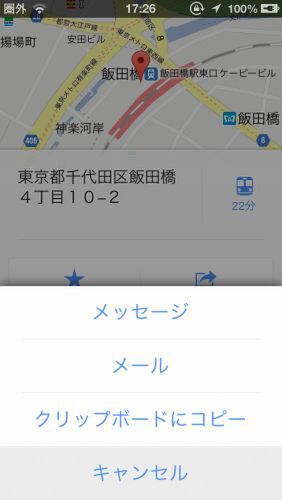富士見iPhoneクラブのメンバーが、iPhoneのちょっとした使いこなしテクを毎回紹介していく月曜日。iPhone上級者なら「なにを今さら…」と思うかもしれないが、案外知らなかったり、使っていなかったりするネタもあるかもしれないぞ。
やっとグーグルから出てくれた!
やっぱり便利な『Google Maps』アプリ
先日のiPhoneクラブでは、「iOS 6の「マップ」についてあらためて見直した」という記事で(関連記事)、あらためてiOS 6のマップアプリの改良点についてチェックし直した。
ところが、本家本元(?)のグーグルから、iOS向けの「Google Maps」アプリが発表され、各所で評判を呼んでいる。Google Mapsのデータを用いていた、iOS 5以前のApple製「マップ」アプリとも機能的には異なっているので、あらためて紹介していこう。
 |
|||
Google Maps  |
|||
|---|---|---|---|
| 価格 | 無料 | 作者 | Google, Inc. |
| バージョン | 1.0 | ファイル容量 | 6.7 MB |
| 対応デバイス | iPhone 3GS以降、iPod touch(第3世代以降)、iPadシリーズ | 対応OS | iOS 5.1以降 |
スワイプによる角度変更はもちろん
一本指でズームイン・アウトもできる
画面表示における特徴としては、2本指で画面を下にスワイプすると、斜め上からの俯瞰視点で地図を閲覧できるところだろう。角度を調整したい、あるいは表示を元に戻したいときは、同じく2本指で上にスワイプすればいい。
また、画面に指を2本あてて、片方の指を中心に回すような感じでスワイプすると、そのまま地図を360度回転させることもできる。回転中に画面右上に表示されるコンパスのアイコンをタップすると、地図が元の表示(北が上になる)に戻る。これらの機能はiOS 6のマップアプリにも付いているが、やはり実際に歩いているときなど、自分の居場所や、目的地までの位置関係を把握しやすいので便利だ。
また、普通に操作していると気付きにくいが、地図を指一本でズームイン・アウトできるのも見逃せない。画面をダブルタップし、最後に指を離さず、そのまま上にスワイプすればズームイン、下にスワイプすればズームアウトとなる。
ちょっとコツがいるように感じるかもしれないが、ダブルタップというより、トン、トン、と2回タップし、そのまま離さずに指を上下させる感じだ。
画面をダブルタップし、そのまま指を離さずに上にスワイプするとズームイン、下にスワイプでズームアウトが可能。親指や人差し指でズームインし、そのまま左右にスワイプして目的地を探す……というような動作がとてもやりやすい
マップに挿せる“ピン”を使いこなそう
iOS5以前のマップではおなじみだった、画面上の任意の点を長押しするとドロップできるピンにも注目だ。ピンを挿すと、画面下にはその地点の住所や場所の名前が出る。この部分を上に引き上げるようにスワイプすると、詳細な情報を確認できる。
ここで【共有】をタップすると、ピンを挿した地点をメールやSNSで送ることができるほか、【ストリートビュー】をタップすれば、ストリートビューを見ることも可能だ。なお、ピンを消したい場合は、画面上のピンが挿さっていない部分をタップすればよい。
画面の任意の点を長押しすることでピンをドロップできる。画面下にドロップした地点の住所や場所の名前が出るので、そこを引き上げるように上にフリックすると、詳細情報の確認や、ストリートビューの閲覧が可能だ。ピンを挿した地点をメールやSMSなどで共有できるのもうれしい。ちなみに【保存】はGoogleアカウントを利用して、その場所を登録する機能だ
画面上部の検索欄には、住所や場所だけではなく、「中華料理」や「トイレ」などのワードで検索をかけることもできる(過去記事第16回「お腹痛い… iPhoneで一番近くにあるトイレを探す方法は?」参照)。その際、ピンを一つ一つタップせずとも、画面下の詳細を横にスワイプすることで、他のピンに移動することができるのもうれしい。
画面上部にある検索欄は、住所や場所だけでなく、レストランやお店をキーワードで検索することも可能。画面上にピンが複数ある場合は、1つ1つタップするだけでなく、画面下を左右にスワイプすることで、他のピンの情報を見ることができる
なお、交通情報や路線図は、画面右下の小さなバーを左に引っ張るようにスワイプするか、画面を2本指左スワイプすることで引き出せるメニューから操作できる。
今回はここまでで終了。18日公開予定の後編では、経路案内の使い方やちょっとうっとうしいフィードバック送信機能をオフにする方法を紹介する。

この連載の記事
-
第223回
iPhone
iPhoneクラブがiPhone 6sを語る! 当然今年も買うよね! -
第222回
iPhone
iPhone 6と6 Plusでまだ迷ってる? 両ユーザーが討論 -
第221回
iPhone
iPad Air 2かiPad mini 3は買う? iPhoneクラブがまた集合 -
第220回
iPhone
iOS 8でバッテリーを消耗させているアプリを確認する -
第219回
iPhone
iOS 8なら、カギカッコや日付・時刻の入力がとにかくラク -
第218回
iPhone
iPhoneクラブもiPhone 6 Plusをゲット! 使った感想は? -
第217回
iPhone
iPhoneクラブがiPhone 6/6 Plusを語る! 買うのはどっち!? -
第216回
iPhone
使ってる? iPhoneで辞書を引くのは超カンタン -
第215回
iPhone
iPhoneで写真に文字を入れたいなら「Hihumi」が便利 -
第214回
iPhone
iPhone 5sをリアル紛失! そのとき覆面が取った行動は…… -
第213回
iPhone
iOS 7ならロック画面でもタイマーの残り時間を確認できる - この連載の一覧へ